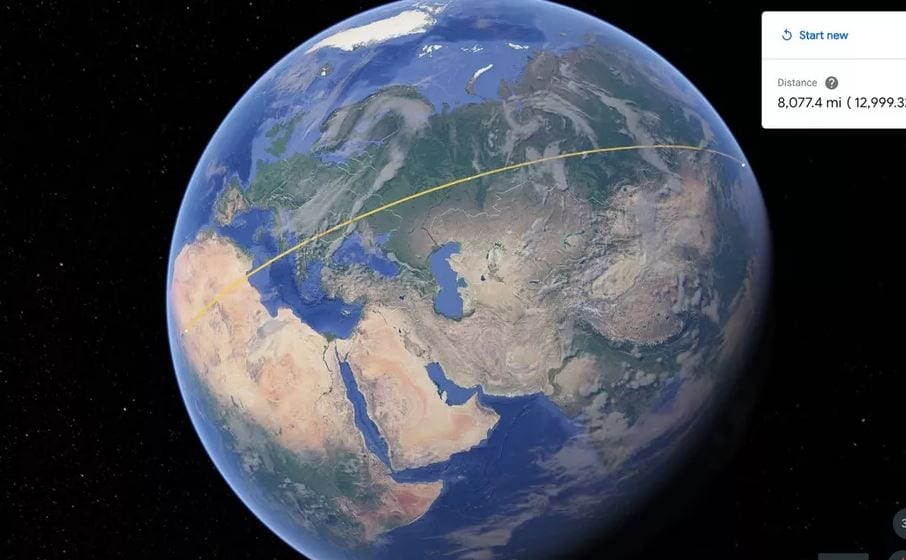▲
Como medir distâncias no Google Earth para Android
Para Google Earth medir distâncias e áreas no seu dispositivo Android, siga estes passos simples e rápidos. O aplicativo oferece uma ferramenta intuitiva para calcular distâncias diretamente na tela do seu celular ou tablet.
1. Abra o aplicativo Google Earth no seu dispositivo Android. Certifique-se de que está conectado à internet para carregar as imagens do mapa corretamente.
2. Procure o local de início da sua medição. Você pode usar a barra de pesquisa para encontrar um endereço ou ponto de referência específico.
3. Toque e segure na tela no ponto de partida da medição. Um alfinete vermelho será fixado no local selecionado.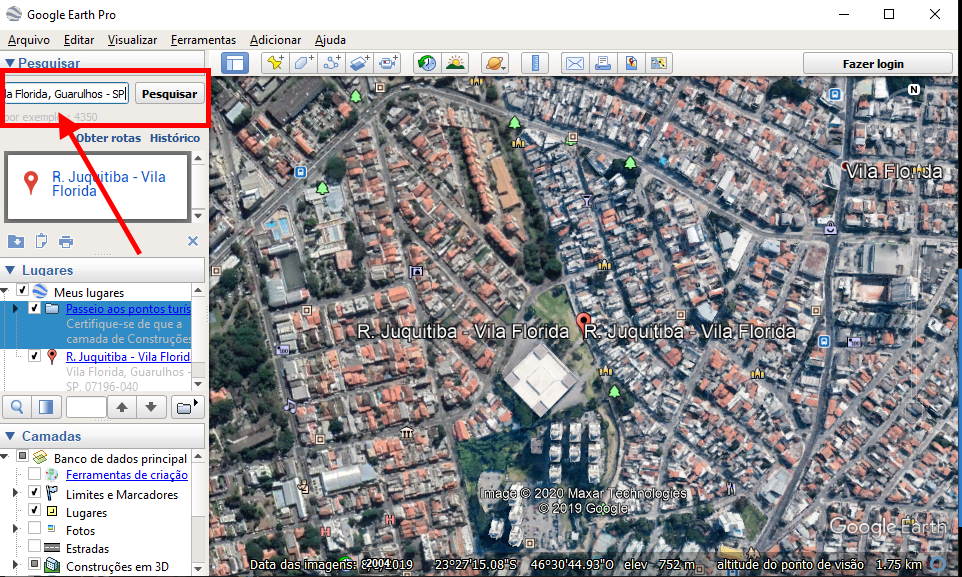
4. Na parte inferior da tela, um menu será exibido. Arraste esse menu para cima para revelar mais opções.
Leia também:
5. Selecione a opção “Medir distância”. Esta ferramenta permite que você trace uma linha reta e meça a distância entre dois ou mais pontos.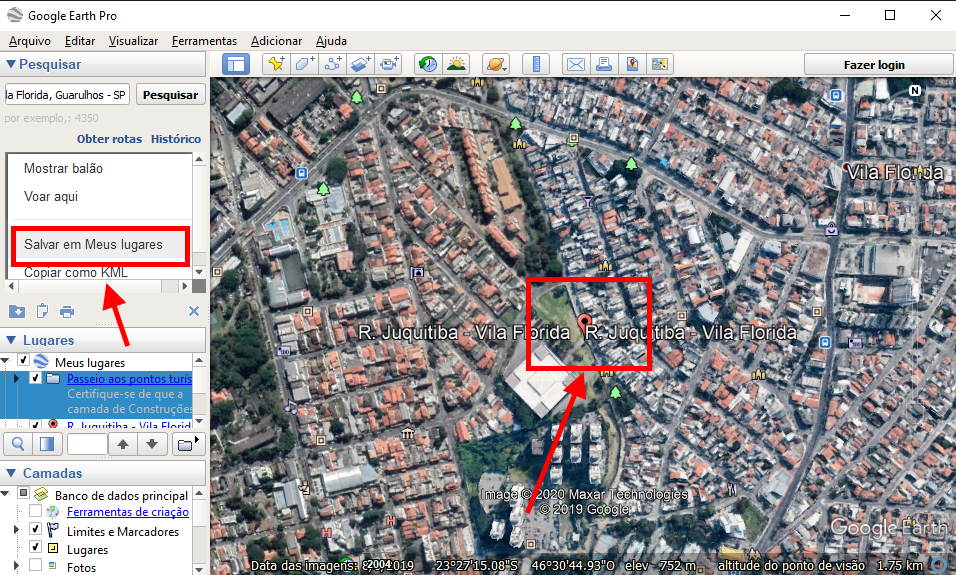
6. Mova o mapa para posicionar o próximo ponto da sua medição. O aplicativo exibirá a distância parcial e total conforme você adiciona pontos.
7. Toque no botão “Adicionar ponto” para marcar cada novo ponto na sua rota. Continue adicionando pontos até completar o percurso que deseja medir.
8. Para ajustar a posição de um ponto, toque e arraste o alfinete até o local desejado. A distância será atualizada automaticamente.
9. Para remover um ponto, toque no ícone de desfazer (seta para a esquerda) no canto superior da tela.
10. Ao finalizar a medição, o Google Earth exibirá a distância total percorrida. Você pode alternar entre diferentes unidades de medida, como metros, quilômetros, pés ou milhas, nas configurações do aplicativo.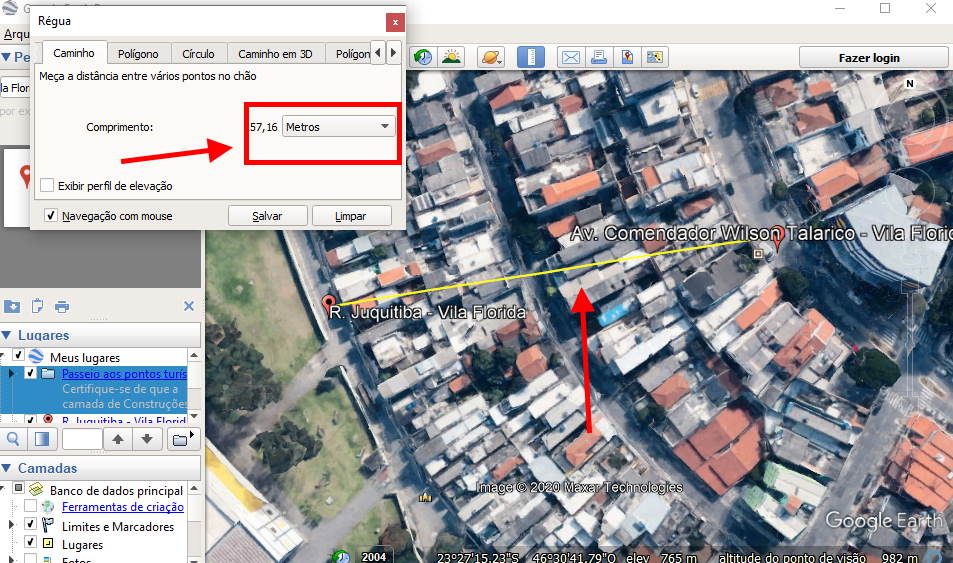
Além de medir distâncias, você também pode usar o Google Earth para Android para medir áreas no Google Earth. O processo é semelhante, mas em vez de traçar uma linha, você criará um polígono para definir a área.
Para medir a distância no Google Earth de forma mais precisa, utilize o zoom para selecionar os pontos com maior exatidão. Em áreas com elevação variada, lembre-se que a medição será uma projeção 2D e não considerará as variações de altitude.
Se você precisa de funcionalidades mais avançadas, como medir elevação no Google Earth, considere utilizar a versão para computador, que oferece recursos adicionais e maior precisão nas medições.
Lembre-se que, embora o Google Earth seja uma excelente ferramenta de medição Google Earth, ele não substitui equipamentos de topografia profissionais. Utilize as medições do aplicativo como uma estimativa e, para projetos que exigem alta precisão, consulte um especialista.
Como medir áreas e criar polígonos no Google Earth
Para Google Earth medir distâncias e áreas, a criação de polígonos é essencial. Essa funcionalidade permite delimitar áreas específicas e obter informações precisas sobre suas dimensões.
1. Abra o Google Earth no seu computador ou dispositivo móvel. A interface é semelhante em ambas as versões, mas alguns recursos podem estar mais acessíveis na versão para desktop.
2. Navegue até a área que você deseja medir. Utilize a barra de pesquisa para encontrar um local específico ou explore o mapa manualmente.
3. Na barra de ferramentas superior, clique no ícone de polígono (geralmente representado por uma forma geométrica). Se estiver usando a versão móvel, procure o ícone no menu lateral ou na parte inferior da tela.
4. Clique no mapa para definir o primeiro ponto do seu polígono. Cada clique adicional adicionará um novo vértice ao polígono.
5. Continue clicando para adicionar mais pontos e delinear a área desejada. Tente ser o mais preciso possível, seguindo os contornos da área que você está medindo.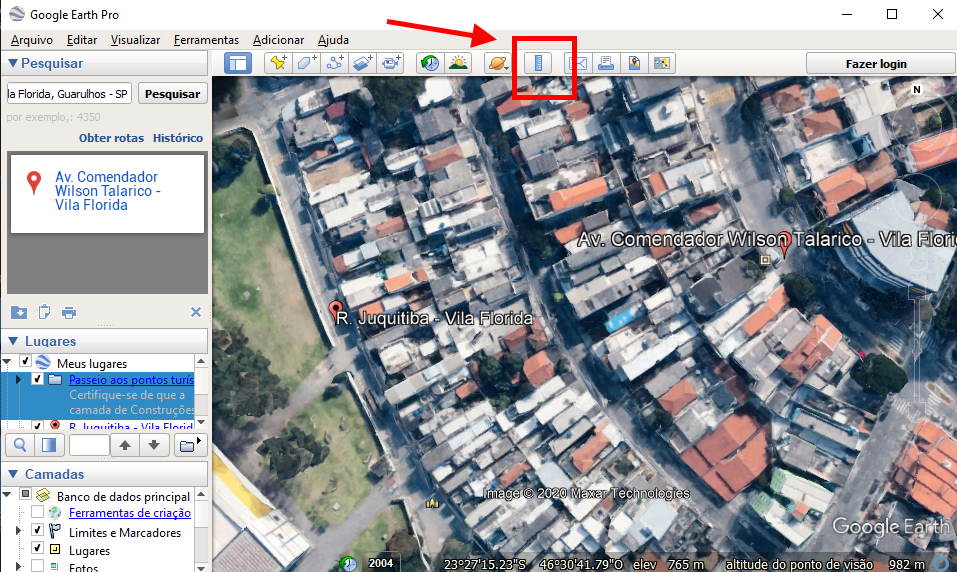
6. Para fechar o polígono, clique no primeiro ponto que você criou. Isso completará a forma e exibirá a área total delimitada.
7. Na janela que se abre, você pode personalizar o polígono. Altere o nome, a cor, a espessura da borda e a opacidade do preenchimento para facilitar a visualização.
8. A janela também exibirá informações detalhadas sobre a área, como o perímetro e a área total em diferentes unidades de medida (metros quadrados, quilômetros quadrados, hectares, etc.).
9. Para ajustar o polígono, clique e arraste os vértices para reposicioná-los. A área e o perímetro serão recalculados automaticamente.
10. Se precisar remover um vértice, clique com o botão direito sobre ele e selecione a opção “Excluir”.
Além de medir áreas, você pode usar polígonos para diversos fins, como planejar projetos de construção, calcular áreas de plantio ou delimitar propriedades.
Para maior precisão ao medir áreas no Google Earth, utilize o zoom para visualizar os detalhes do terreno e ajustar os pontos do polígono com exatidão.
Lembre-se que o Google Earth oferece uma estimativa da área, e para medições precisas, é recomendável consultar um profissional de topografia.
Se você precisa comparar diferentes áreas, crie vários polígonos e salve-os em sua lista de lugares. Isso facilitará a visualização e a comparação das dimensões.
Ao dominar a criação de polígonos, você poderá aproveitar ao máximo a ferramenta de medição Google Earth e obter informações valiosas sobre o mundo ao seu redor.
Como editar e reiniciar medições no Google Earth
Ao utilizar o Google Earth para Google Earth medir distâncias e áreas, é comum precisar ajustar ou recomeçar suas medições. Felizmente, o aplicativo oferece ferramentas simples para editar e reiniciar suas medições, garantindo precisão e eficiência.
Para editar uma medição existente:
1. Selecione a medição que você deseja editar. Se você já tiver outras medições salvas, certifique-se de escolher a correta na sua lista de lugares.
2. Clique com o botão direito do mouse sobre a medição (ou toque e segure, no caso de dispositivos móveis) e selecione a opção “Propriedades” ou “Editar”.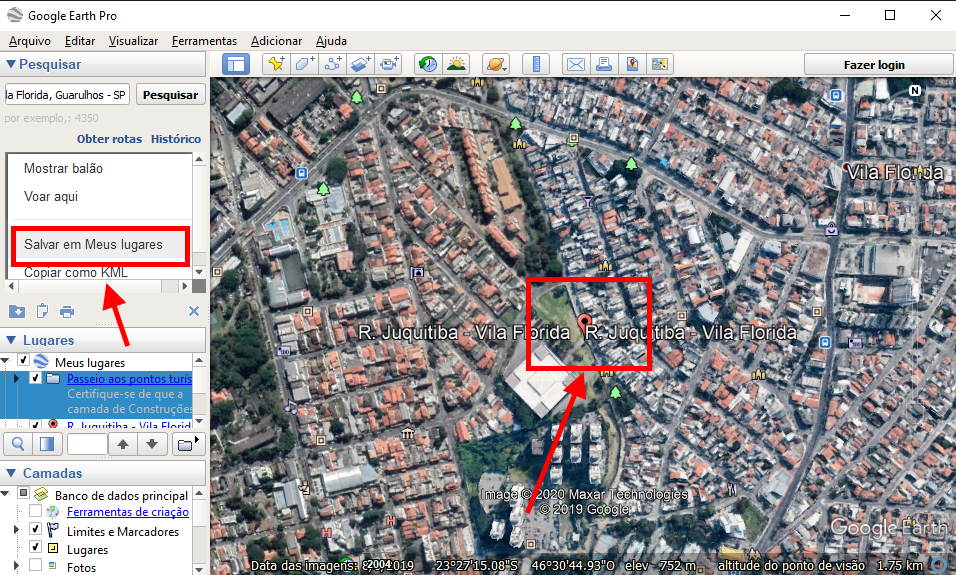
3. A janela de edição será aberta, permitindo que você ajuste os pontos da medição. Clique e arraste os pontos para movê-los para novas posições.
4. Para adicionar um novo ponto, clique na linha da medição onde você deseja inseri-lo. Um novo ponto será criado, e você poderá arrastá-lo para a posição desejada.
5. Para remover um ponto, clique com o botão direito sobre ele e selecione a opção “Excluir”.
6. Ajuste a cor, a espessura e outros detalhes visuais da medição na mesma janela de edição.
7. Clique em “OK” ou “Aplicar” para salvar as alterações. A medição será atualizada automaticamente no mapa.
Para reiniciar uma medição:
1. Se você deseja descartar uma medição e começar do zero, selecione a medição na sua lista de lugares.
2. Clique com o botão direito do mouse sobre a medição (ou toque e segure, em dispositivos móveis) e selecione a opção “Excluir”.
3. Confirme a exclusão. A medição será removida do mapa e da sua lista de lugares.
4. Agora você pode iniciar uma nova medição, seguindo os passos descritos nas seções anteriores.
Lembre-se que, ao editar ou reiniciar uma medição, é importante utilizar o zoom para garantir a precisão dos pontos. Em áreas com terrenos irregulares, considere que a medição será uma projeção 2D e não refletirá as variações de altitude.
Para evitar erros, salve suas medições com nomes descritivos e organize-as em pastas na sua lista de lugares. Isso facilitará a identificação e a edição das medições no futuro.
Ao dominar as ferramentas de edição e reinício, você poderá aproveitar ao máximo o Google Earth para medir a distância no Google Earth e áreas com precisão e flexibilidade.
Medição de elevação no Google Earth: limitações
Embora o Google Earth seja uma ferramenta poderosa para Google Earth medir distâncias e áreas, é importante estar ciente das limitações na medição de elevação. A precisão das informações de elevação pode variar dependendo da região e da qualidade dos dados disponíveis.
Uma das principais limitações é a resolução dos dados de elevação. O Google Earth utiliza dados de diversas fontes, incluindo satélites e modelos digitais de terreno (MDT). A resolução desses dados pode variar de alguns metros a dezenas de metros, o que significa que pequenas variações de elevação podem não ser detectadas.
Além disso, a precisão das medições de elevação pode ser afetada por:
* Cobertura vegetal: Áreas densamente arborizadas podem dificultar a medição precisa do terreno, pois as árvores podem obscurecer a superfície.
* Edificações: Prédios e outras estruturas podem distorcer as medições de elevação, especialmente em áreas urbanas.
* Qualidade dos dados: A precisão dos dados de elevação depende da qualidade das fontes de dados utilizadas pelo Google Earth. Em algumas regiões, os dados podem ser menos precisos ou desatualizados.
É importante notar que o Google Earth não substitui equipamentos de topografia profissionais. Para projetos que exigem alta precisão nas medições de elevação, é recomendável consultar um especialista e utilizar equipamentos de topografia adequados.
Apesar dessas limitações, o Google Earth pode ser útil para obter uma estimativa aproximada da elevação em diferentes áreas. Para melhorar a precisão das suas medições, siga estas dicas:
* Utilize o zoom para visualizar os detalhes do terreno.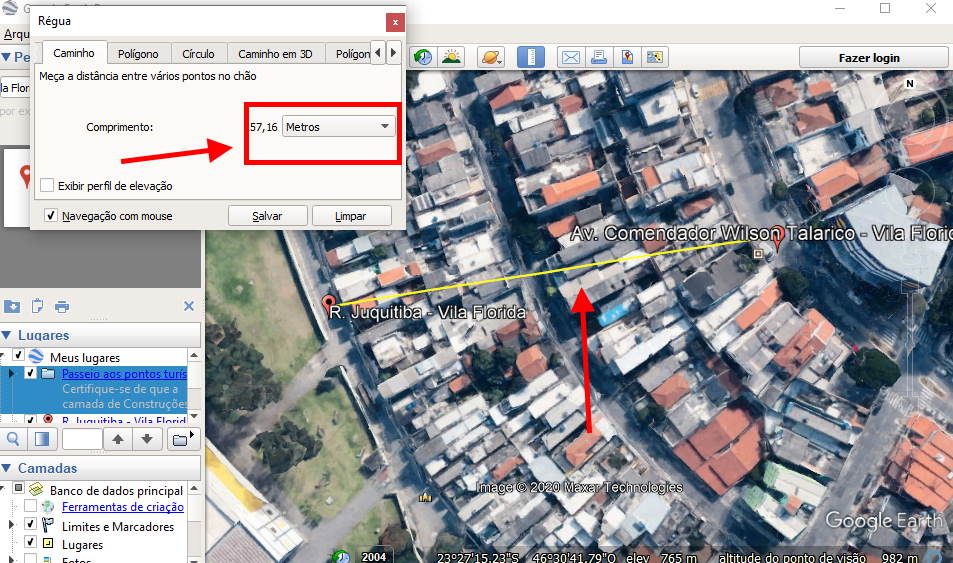
* Compare as medições do Google Earth com outras fontes de dados, como mapas topográficos.
* Esteja ciente das possíveis fontes de erro, como cobertura vegetal e edificações.
Ao entender as limitações da medição de elevação no Google Earth, você poderá utilizar a ferramenta de forma mais eficaz e interpretar os resultados com maior precisão.
Dicas para obter melhores resultados na medição
Para otimizar suas medições e garantir maior precisão ao usar o Google Earth para Google Earth medir distâncias e áreas, considere as seguintes dicas:
1. Utilize o zoom ao máximo: Amplie a área que você está medindo para identificar os pontos com maior precisão. Isso é especialmente importante em áreas com terrenos irregulares ou detalhes complexos.
2. Selecione pontos de referência claros: Escolha pontos de referência bem definidos, como esquinas de edifícios, cruzamentos de estradas ou marcos naturais, para garantir que suas medições sejam consistentes e precisas.
3. Ajuste os pontos de medição: Se você não estiver satisfeito com a posição de um ponto, clique e arraste-o para a posição correta. O Google Earth recalculará automaticamente a distância ou área.
4. Use diferentes unidades de medida: O Google Earth permite alternar entre diferentes unidades de medida, como metros, quilômetros, pés e milhas. Escolha a unidade que melhor se adapta às suas necessidades.
5. Considere a curvatura da Terra: Para medições de longas distâncias, o Google Earth leva em conta a curvatura da Terra. No entanto, para distâncias mais curtas, esse efeito é geralmente insignificante.
6. Esteja ciente das limitações da elevação: Em áreas com variações de altitude, as medições de distância e área serão uma projeção 2D e não refletirão as variações de elevação. Para medições mais precisas em terrenos irregulares, considere utilizar ferramentas de topografia profissionais.
7. Salve suas medições: Para evitar perder suas medições, salve-as em sua lista de lugares. Você pode organizar suas medições em pastas para facilitar o acesso e a edição no futuro.
8. Verifique suas medições: Compare suas medições do Google Earth com outras fontes de dados, como mapas topográficos ou sistemas de posicionamento global (GPS), para verificar a precisão dos resultados.
9. Utilize a versão para computador: A versão para computador do Google Earth oferece mais recursos e opções de personalização do que a versão para dispositivos móveis. Se você precisa de funcionalidades avançadas, considere utilizar a versão para desktop.
Ao seguir estas dicas, você poderá aproveitar ao máximo o Google Earth e obter resultados mais precisos e confiáveis nas suas medições de distância e área.
Comparativo: Google Earth vs Google Maps para medição
Tanto o Google Earth quanto o Google Maps oferecem funcionalidades para Google Earth medir distâncias e áreas, mas cada um possui características distintas que os tornam mais adequados para diferentes finalidades.
Google Earth:
* Visualização: Oferece uma visualização 3D do globo terrestre, permitindo explorar o mundo de forma imersiva.
* Precisão: Geralmente mais preciso para medições detalhadas, especialmente em áreas com terrenos irregulares.
* Recursos: Possui ferramentas avançadas para criar polígonos, medir elevação e analisar dados geográficos.
* Uso: Ideal para planejamento urbano, estudos ambientais, projetos de construção e outras aplicações que exigem alta precisão e análise detalhada.
Google Maps:
* Visualização: Oferece uma visualização 2D do mapa, com foco na navegação e informações sobre locais.
* Precisão: Adequado para medições rápidas e estimativas de distância, mas pode ser menos preciso em áreas com terrenos irregulares.
* Recursos: Permite medir distâncias entre dois pontos, calcular rotas e obter informações sobre o trânsito em tempo real.
* Uso: Ideal para navegação, planejamento de viagens, encontrar locais próximos e obter informações sobre estabelecimentos comerciais.
Em resumo:
* Para medições rápidas e navegação: Google Maps é a melhor opção.
* Para medições precisas e análise detalhada: Google Earth é a escolha certa.
A escolha entre Google Earth e Google Maps depende das suas necessidades e do nível de precisão exigido. Se você precisa apenas de uma estimativa rápida da distância entre dois pontos, o Google Maps é suficiente. No entanto, se você precisa de medições precisas e recursos avançados para análise geográfica, o Google Earth é a melhor opção.
Ambas as ferramentas são gratuitas e fáceis de usar, tornando-as acessíveis para uma ampla gama de usuários. Experimente ambas as opções e descubra qual delas se adapta melhor às suas necessidades.
Aplicações educacionais da ferramenta de medição
A ferramenta de medição do Google Earth oferece inúmeras possibilidades para enriquecer o aprendizado em diversas disciplinas. Ao permitir que os alunos explorem e quantifiquem o mundo ao seu redor, ela se torna um recurso valioso para educadores.
Em geografia, por exemplo, os alunos podem medir distância no Google Earth entre cidades, calcular a área de países ou comparar o tamanho de diferentes regiões. Isso ajuda a desenvolver uma compreensão mais concreta das escalas geográficas e das relações espaciais.
Na área de história, a ferramenta pode ser utilizada para medir o percurso de rotas comerciais antigas, calcular a extensão de impérios ou analisar o impacto de eventos históricos em diferentes áreas geográficas.
Em matemática, os alunos podem aplicar conceitos geométricos para medir áreas no Google Earth de terrenos, calcular perímetros de polígonos ou estimar o volume de montanhas.
Além disso, a ferramenta de medição do Google Earth pode ser utilizada para desenvolver habilidades de pensamento crítico e resolução de problemas. Os alunos podem ser desafiados a encontrar a rota mais curta entre dois pontos, a estimar a área de um parque ou a comparar o tamanho de diferentes cidades.
Algumas sugestões de atividades educacionais:
* Calcular a distância entre a escola e diferentes pontos de referência na cidade.
* Medir a área do pátio da escola e compará-la com a área de outros espaços.
* Criar um mapa interativo com medições de diferentes locais históricos.
* Analisar o impacto do desmatamento em uma determinada região, medindo a área da floresta antes e depois do evento.
Ao integrar a ferramenta de medição do Google Earth em suas aulas, os educadores podem tornar o aprendizado mais envolvente, relevante e significativo para os alunos. A possibilidade de explorar o mundo de forma interativa e quantificar diferentes aspectos do espaço geográfico estimula a curiosidade, a criatividade e o pensamento crítico.